Als een van de meest gebruikte berichten en het delen van video's, stelt Snapchat je in staat om tekstberichten of foto's te verzenden en video's te delen met vrienden / familieleden. Onderscheidend heeft de Snapchat-app een functie die het automatisch kan verwijder Snapchat-berichten, video's, afbeeldingen en die u verzendt of ontvangt in 10 seconden. Als je ze nooit opslaat in het chatscherm, worden ze permanent verwijderd. Hoe kun je deze Snapchat-berichten opslaan voordat ze voor altijd uit het chatscherm verdwijnen? Als ze helaas zijn gewist, hoe kun je dan de verwijderde of verloren Snapchat-berichten herstellen? Blijf lezen en leer hoe u met gemak Snapchat-berichten van uw iPhone of Android-telefoon kunt opslaan en herstellen.
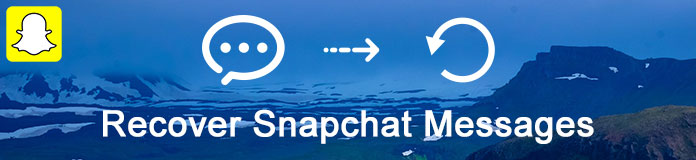
Als Snapchat-app op je telefoon worden de niet-opgeslagen en verwijderde berichten in het geheugen van je apparaat opgeslagen. Deze verwijderde Snapchat-berichten worden hernoemd met de extensie .nomedia, wat betekent dat alle andere apps ze negeren. Zodat u niet naar het .nomedia-bestand kijkt. Hoe kan ik niet-opgeslagen oude berichten op Snapchat zien en herstellen? De eenvoudigste maar efficiënte manier is dat u de bestanden moet hernoemen zodat de .nomedia-extensie kan worden verwijderd.
Stap 1 Zoek een geschikte bestandsbeheerder en installeer deze op uw telefoon, zoals Astro bestandsbeheerders, OI bestandsbeheer en bestandsexpert. Voor iPhone-gebruikers moet je je iPhone jailbreaken en dan een geschikte File Manager-app vinden.
Stap 2 Open de Bestandsbeheer-app en zoek de map com.snapchat.android.
Stap 3 Zoek naar de bestanden met de extensie .nomedia en selecteer elk bestand met deze extensie.
Stap 4 Hernoem de bestanden en verwijder de .nomedia-extensie. Nu zul je deze niet-opgeslagen oude Snapchat-berichten herstellen en ze opnieuw bekijken vanaf je Android-telefoon.
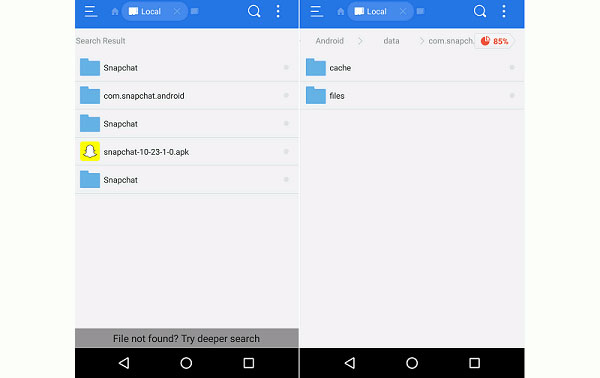
Om te voorkomen dat uw kostbare Snapchat-berichten permanent verdwijnen, moet u berichten op Snapchat opslaan voordat u ze verwijdert. Hier laten we u de gedetailleerde stappen zien:
Stap 1 Start en meld je aan bij Snapchat op je iPhone of Android-telefoon. Normaal gesproken komt u op het scherm om een snap te verzenden. Blader met uw vinger naar rechts over het scherm om de interface van de chatlijst te openen.
Stap 2 Tik op de knop "Chat" in de linkerbovenhoek en gebruik vervolgens de zoekfunctie in Spotlight om snel iemand te vinden met wie je wilt chatten. Voer uw berichten in en tik op "Verzenden" op het schermtoetsenbord.
Stap 3 Tik daarna op de berichtenregel. U kunt zien dat de inhoud van het bericht vetgedrukt en grijs is. Deze stap betekent dat je het bericht al hebt bewaard en dat het niet wordt gewist, ook al verlaat je het chatscherm.
Stap 4 Als u dit bericht niet wilt opslaan. Tik er eenvoudig opnieuw op. En dan verdwijnt het binnen 10 seconden.
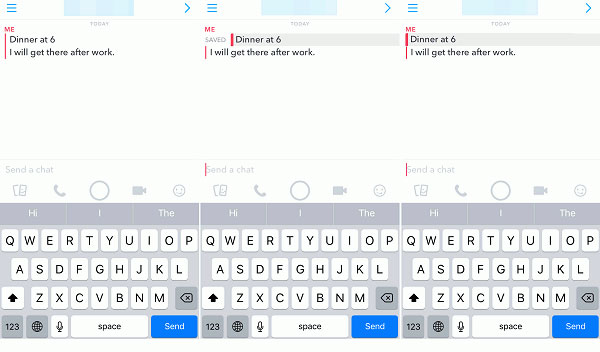
Heb je geen idee hoe je verloren Snapchat-berichten terug kunt krijgen? Maak je geen zorgen, we willen je oprecht voorstellen iPhone Data Recovery, dat ook een flexibele en efficiënte Snapchat Messages Recovery-software op pc is. Met de software kunt u gemakkelijk verloren en niet-opgeslagen berichten op Snapchat van de iPhone herstellen zonder u zorgen te hoeven maken over gegevensverlies. Download en installeer eerst deze briljante software op pc of Mac.
Stap 1 Start Snapchat Berichtenherstel en sluit de iPhone aan op de pc
Start het programma en verbind je iPhone via een USB-kabel met pc of Mac. U komt automatisch in de modus "Herstel van iOS-apparaat".
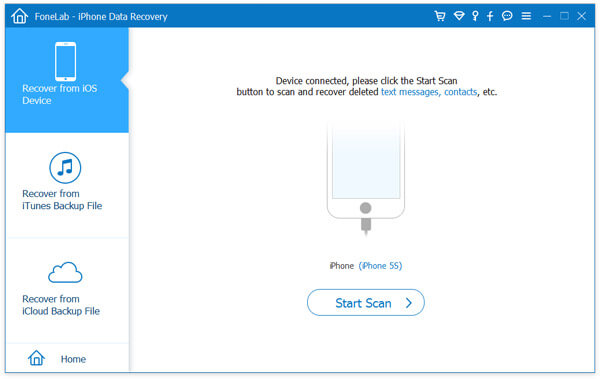
Stap 2 Scan je iPhone en ga naar de herstelinterface
Klik op "Scan starten" om uw iPhone te scannen en alle iPhone-gegevens worden weergegeven. Klik op "Berichten" in de linkerkolom en u kunt een voorbeeld van de gedetailleerde berichtinhoud bekijken in de herstelinterface. Snapchat-berichten zijn inbegrepen.

Stap 3 Selecteer de Snapchat-berichten en begin met herstellen
Selecteer Snapchat-berichten die u wilt ophalen, klik op "Herstellen" en kies de doelmap om iPhone Snapchat-berichten op pc of Mac op te slaan.

Meer dan Snapchat-berichten, dat kan app-berichten van Viber herstellen, Line, WhatsApp, WeChat, enz.
Hoe verwijderde Snapchat-berichten op een Android-smartphone herstellen? Android Data Recovery zal uw beste keuze zijn, wat ook een professionele maar eenvoudig te gebruiken Snapchat-berichtenherstel is. Met dit programma kun je handig verwijderde of verloren berichten op Android Snapchat herstellen. Daarnaast kunt u deze krachtige Android-tool voor gegevensherstel gebruiken om door Android verwijderde gegevens te herstellen en terug te krijgen, inclusief foto's, video's, muziek, contacten, oproeplogboeken en meer. Download en installeer eerst Android Snapchat Recovery.
Stap 1 Voer de software uit en scan alle berichten van een Android-telefoon
Sluit uw Android-telefoon aan op pc of Mac met een USB-kabel. Nadat de software uw apparaat automatisch heeft herkend, moet u dit toestaan USB-foutopsporing inschakelen op Android. Selecteer vervolgens 'Berichten' op het tabblad 'Contact en berichten'.

Stap 2 Selecteer Berichten en root uw Android-telefoon om te slagen
Wanneer de selectie is voltooid, zal het programma automatisch uw Android-apparaat rooten. Als dat niet lukt, moet u uw Android-telefoon handmatig rooten. Volg de gids it prompt en geef het recht om het programma de verwijderde bestanden te laten scannen.

Stap 3 Herstel verwijderde Android Snapchat-berichten
Na het selecteren en rooten, kunt u gemakkelijk de verdwijnende Snapchat-berichten openen en bekijken. Kies en vink aan wat je wilt herstellen en tik op de knop "Herstellen" om de verwijderde en verloren Snapchat-berichten terug te krijgen.
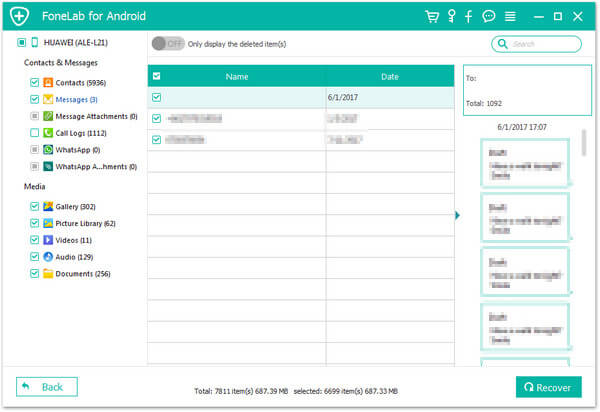
In dit artikel bespreken we voornamelijk hoe Snapchat-berichten op iPhone en Android-apparaten kunnen worden opgeslagen en hersteld. Evenzo kunt u ook de bekijken Herstel van Snapchat-foto's als je een probleem hebt.
Waarom is mijn Snapchat-gesprek verdwenen?
Snapchat-servers zijn ontworpen om automatisch alle ongeopende Chat na 30 dagen te verwijderen. Berichten kunnen zo worden ingesteld dat ze 24 uur na het wijzigen van de wisregels in de chatinstellingen worden verwijderd.
Hoe kan ik verwijderde Snapcaht-accounts vinden?
Nee. Je kunt een verwijderd Snapchat-account niet terugvinden. Zodra je je Snapchat verwijdert, worden ook alle gegevens verwijderd.
Hoe kan ik Snapchat-afbeeldingen opslaan?
Naar bewaar Snapchat-afbeeldingen, je kunt de Snapchat-app openen en Instellingen kiezen in de rechterbovenhoek. Tik op het pictogram Herinneringen en selecteer Opslaan in ... in de lijst. Kies ervoor om de Snapchat-foto's op te slaan in herinneringen of filmrol of beide.